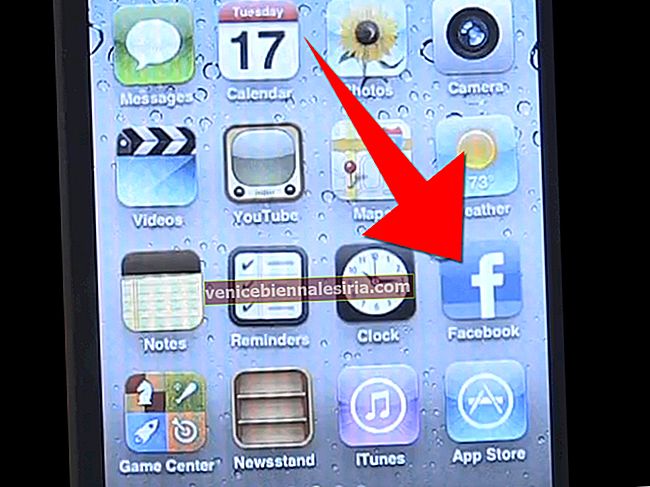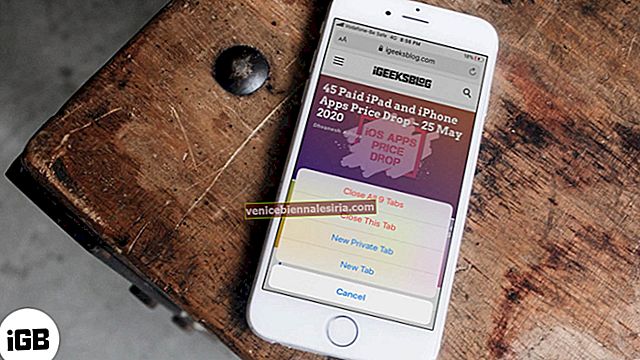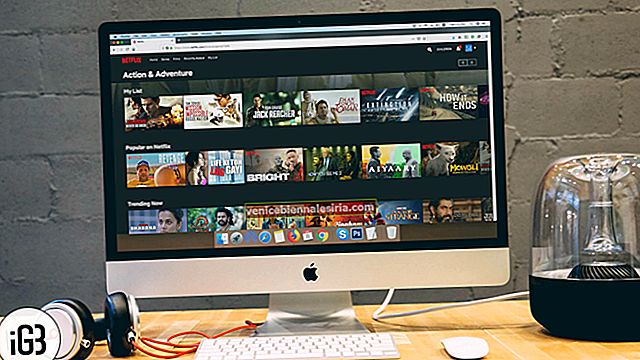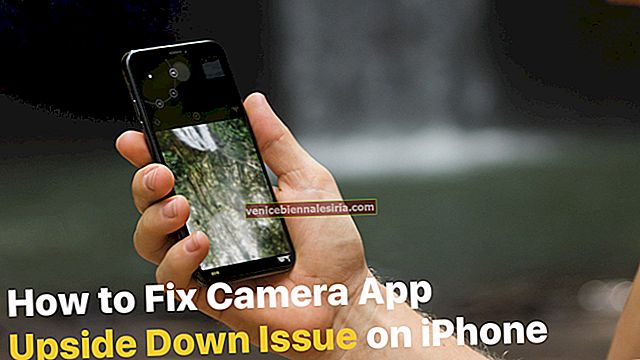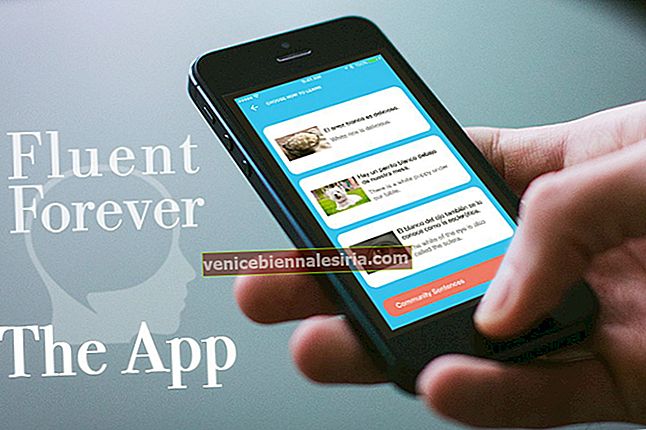Indiferent dacă doriți să setați o alarmă de trezire sau mementouri orare pentru orice sarcină, aplicația de alarmă Apple Watch o poate gestiona fără efort. La fel ca iPhone-ul dvs., ceasul are și opțiunea de amânare. Deci, fără alte întârzieri, să vedem cum puteți seta o alarmă pe Apple Watch.
- Cum se adaugă o alarmă pe Apple Watch
- Dezactivați amânarea pentru o alarmă pe Apple Watch
- Cum să ștergeți o alarmă pe Apple Watch
- Setați aceleași alarme pentru iPhone și Apple Watch
- Setați Apple Watch ca ceas de noapte cu alarmă
Cum se adaugă o alarmă pe Apple Watch
- Lansați aplicația Alarme pe ceas și atingeți Adăugare alarmă.
- Aici selectați ora și rotiți coroana digitală pentru a schimba ora
- Apoi, atingeți Minute și rotiți din nou coroana digitală
- Apăsați pe AM sau PM în consecință și apoi atingeți Setare.

Dacă nu doriți ca Apple Watch să sune și doar să dați robinete haptice pe încheietura mâinii, dezactivați ceasul. Puteți cere lui Siri de la Apple Watch să vă seteze alarma, să spuneți că setați o alarmă sau să setați alarma repetată în funcție de preferințe.
Dezactivați amânarea pentru o alarmă pe Apple Watch
Pe măsură ce alarma sună, puteți alege să o amânați. Setarea tace ceasul pentru moment și sună din nou câteva minute mai târziu. Dacă doriți să dezactivați amânarea, urmați acești pași:
- Deschideți aplicația Alarme pe ceas
- Atingeți alarma din lista de alarme
- Apoi derulați în jos și dezactivați comutatorul de lângă Amânați.

Dacă doriți să editați alte setări de alarmă, cum ar fi ora, repetarea ciclului sau eticheta, o puteți face din acest ecran. Doar atingeți filele și ajustați-le corespunzător.
Cum să ștergeți o alarmă pe Apple Watch
Pe cât de ușor este să setați sau să editați o alarmă pe Apple Watch, ștergerea unei alarme de care nu aveți nevoie este destul de simplă.
- Deschideți aplicația Alarmă → Atingeți alarma pe care doriți să o ștergeți
- Derulați până la capăt, apoi atingeți Ștergeți.

Dacă doriți să ștergeți toate alarmele dintr-o singură dată, Siri vă poate ajuta. Țineți apăsat Digital Crown timp de câteva secunde sau spuneți „Hei Siri” în timp ce ceasul este treaz.
Acum, cereți asistentului să șteargă toate alarmele. Când apare ecranul de confirmare, spuneți Confirmare pentru a șterge rapid toate alarmele de pe Apple Watch.

Setați aceleași alarme pentru iPhone și Apple Watch
O da! Aceasta este și o posibilitate; puteți sincroniza alarmele iPhone și Apple Watch. În această condiție, Apple Watch vă va avertiza când se declanșează o alarmă, astfel încât să puteți amâna sau respinge.
Cu toate acestea, nu veți fi alertat pe iPhone-ul dvs. când alarmele Apple Watch se vor declanșa.
- Setați alarma pe iPhone. (Aplicație ceas → Alarme)
- Acum, deschideți aplicația Watch pe iPhone
- Selectați fila Ceasul meu din partea stângă jos a paginii
- Apăsați pe Ceas și apoi activați Push Alerts de pe iPhone.

Setați Apple Watch ca ceas de noapte cu alarmă
Când aplicați modul Ceas de noapte și îl conectați la un încărcător, puteți transforma ceasul într-un ceas cu alarmă. Accesați aplicația Urmăriți pe iPhone → Generalități → Modul Noptieră → Activare.

Ceasul va afișa starea de încărcare, ora și data curente și alarmele pe care le-ați fi setat. Pentru a verifica ora, atingeți afișajul sau împingeți ușor Apple Watch.
Pentru a opri alarma sau amâna în modul Noptieră:
- Apăsați butonul lateral pentru a opri alarma
- Dacă doriți să amânați alarma timp de nouă minute, apăsați Digital Crown.
 Credit de imagine: Apple
Credit de imagine: Apple
Puteți continua să apăsați Digital Crown pentru a vă prelungi somnul dulce.
Asta este tot pentru acum!
Apple Watch este un dispozitiv extrem de puternic și inteligent. Iar caracteristica de alarmă este una dintre numeroasele sale fapte. Cu toate acestea, dacă nu vă place aplicația de alarmă stoc, puteți verifica unele dintre cele mai bune aplicații de alarmă pentru Apple Watch.
Anunțați-ne caracteristica preferată Apple Watch în secțiunea de comentarii de mai jos. Între timp, bucură-te de aceste articole:
- Cum să împerecheați căștile Bluetooth cu Apple Watch
- Cele mai bune jocuri Apple Watch
- Cum se folosește călătoria în timp pe Apple Watch
- Cum să setați o alarmă pe Mac: 5 metode explicate




 Credit de imagine: Apple
Credit de imagine: Apple